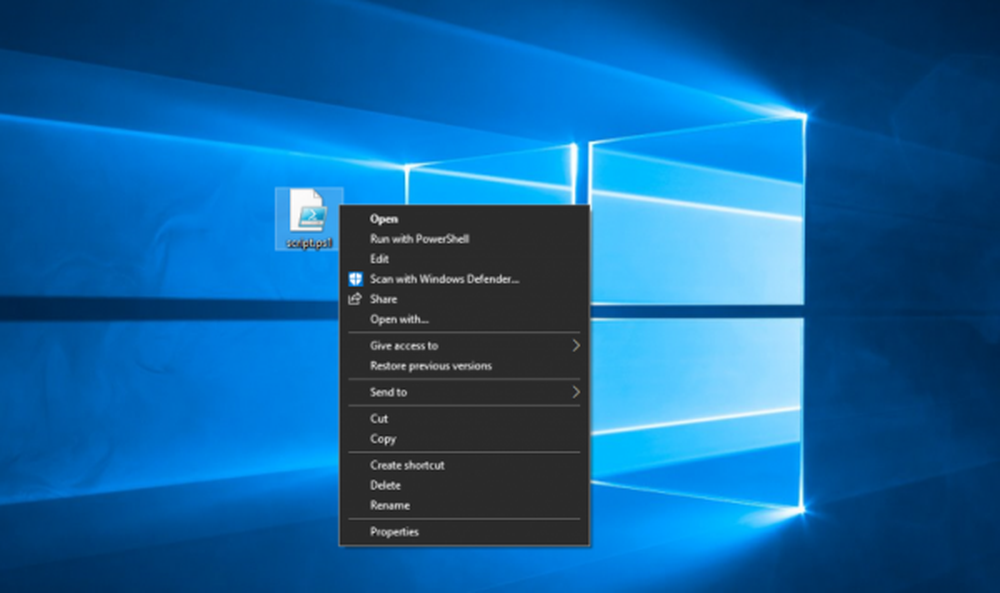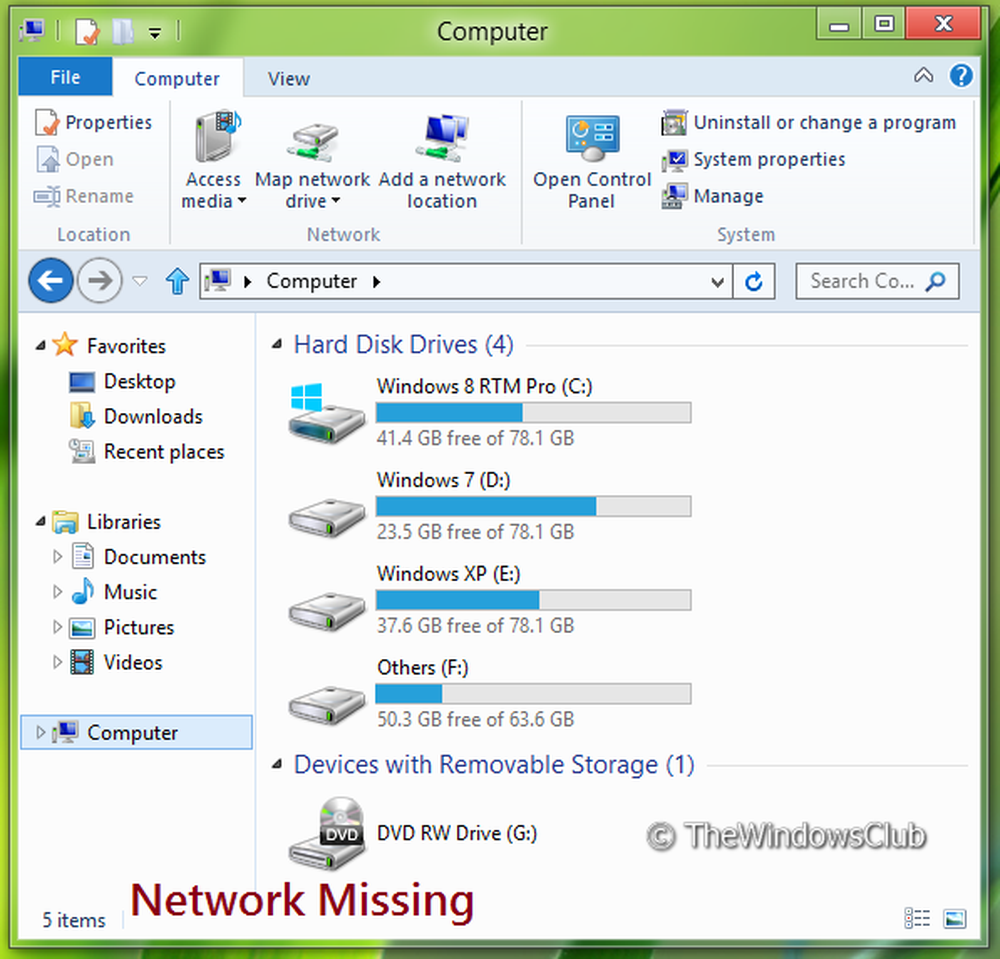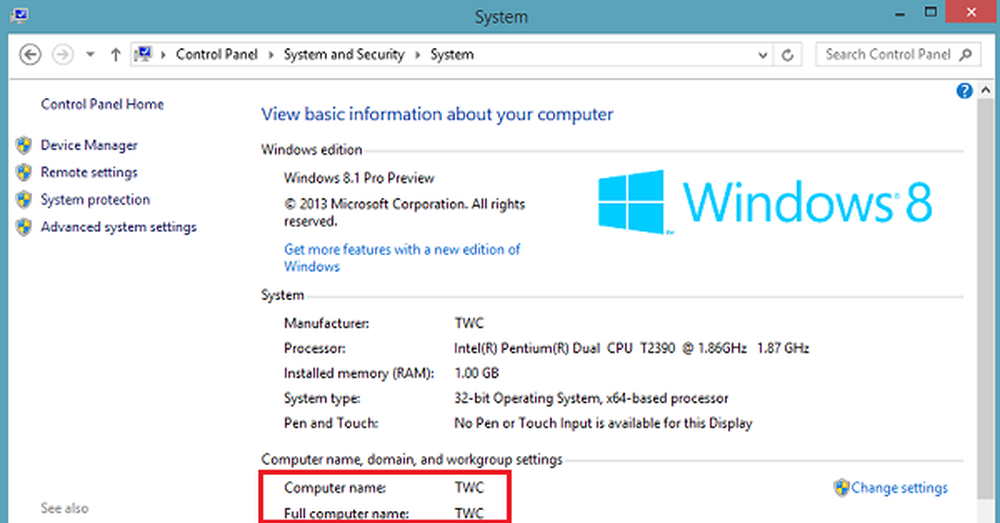Ajouter ou supprimer des dossiers de ce PC sous Windows 10 / 8.1
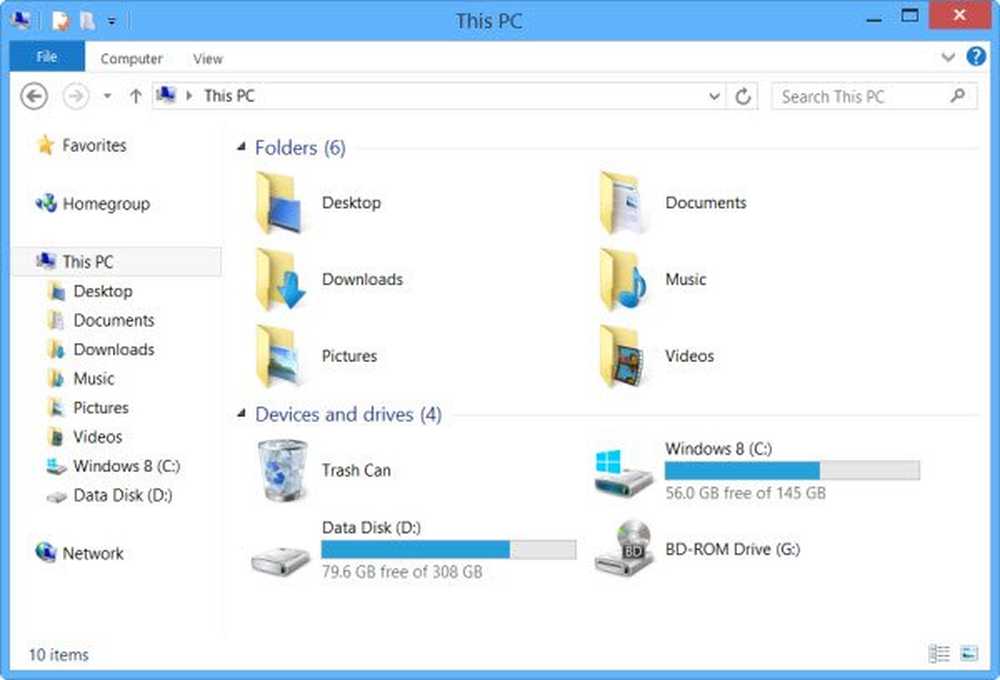
Le dossier Ordinateur ou le Ce PC dossier dans Windows 10 / 8.1 affiche à présent le dossier Bureau ainsi que les dossiers personnels tels que les dossiers Documents, Téléchargements, Musique, Images et Vidéos. Si vous ne voulez pas que votre dossier Ce PC paraisse encombré si vous n’accédez pas à ces dossiers par vous-même, vous pouvez simplement cliquez sur la petite flèche pour masquer ces dossiers. Mais si vous souhaitez supprimer les dossiers de ce PC sous Windows 10 / 8.1, vous devrez éditer le registre Windows. Avant de commencer, créez d'abord un point de restauration système, puis sauvegardez votre base de registre..

Supprimer les dossiers de ce PC sous Windows 10
Fermez toutes vos fenêtres d’explorateur de fichiers ouvertes. Dans le menu Win + X, Exécuter regedit pour ouvrir le registre Windows et accéder à la clé de registre suivante:
HKEY_LOCAL_MACHINE \ LOGICIEL \ Microsoft \ Windows \ CurrentVersion \ Explorer \ Mon Ordinateur \ NameSpace

Ici, vous verrez ce qui suit, chacun correspondant au bureau ou à un dossier personnel:
- Musique: 1CF1260C-4DD0-4ebb-811F-33C572699FDE
- Téléchargements: 374DE290-123F-4565-9164-39C4925E467B
- Images: 3ADD1653-EB32-4cb0-BBD7-DFA0ABB5ACCA
- Vidéos: A0953C92-50DC-43bf-BE83-3742FED03C9C
- Documents: A8CDFF1C-4878-43be-B5FD-F8091C1C60D0
- Bureau: B4BFCC3A-DB2C-424C-B029-7FE99A87C641
Dans mon image, vous voyez également la clé suivante - c'est parce que j'ai ajouté la corbeille au dossier Ce PC:
645FF040-5081-101B-9F08-00AA002F954E
Sauvegarder la clé de registre

Supprimer la clé de registre

Maintenant que vous avez identifié la clé de registre correspondant au dossier que vous ne souhaitez pas afficher et l'a sauvegardée, cliquez à nouveau dessus avec le bouton droit de la souris et cliquez sur Effacer. Cliquez sur F5 pour actualiser le registre.
Ouvrez ce dossier PC. Le dossier / s ne sera pas affiché dans votre dossier Ce PC!
Si vous courez Windows 8.1 64 bits, alors vous devrez faire une dernière chose. Dans le registre, vous devrez également accéder à la clé suivante et supprimer la même clé / s de registre à partir d'ici:
HKEY_LOCAL_MACHINE \ SOFTWARE \ Wow6432Node \ Microsoft \ Windows \ CurrentVersion \ Explorer \ MonOrdinateur \ Espace de noms

Si vous ne le faites pas, les dossiers continueront de s'afficher dans les boîtes de dialogue de l'explorateur, comme le sauvegarder, Enregistrer sous et Fichier ouvert les fenêtres.
Les choses sont un peu différentes dans Windows 10. Ce message vous montrera comment supprimer les dossiers de ce PC sous Windows 10..
Ajouter des dossiers personnels à ce PC
Si vous souhaitez rajouter le dossier du bureau ou les dossiers personnels, cliquez simplement sur les fichiers .reg correspondants que vous aviez précédemment exportés et enregistrés et ajoutez son contenu à votre registre Windows..
Vous voudrez peut-être aussi consulter notre freeware Personnalisation des dossiers système qui vous permet d’ajouter Internet Explorer, des dossiers système importants, des applets du Panneau de configuration à votre dossier Ordinateur, des bibliothèques et un bureau. Comment afficher, masquer les bibliothèques, les favoris dans le volet de navigation de l’explorateur Windows 8.1 peut également vous intéresser. Ce Tweaker PC vous permettra d’ajouter des dossiers et des éléments à ce dossier.